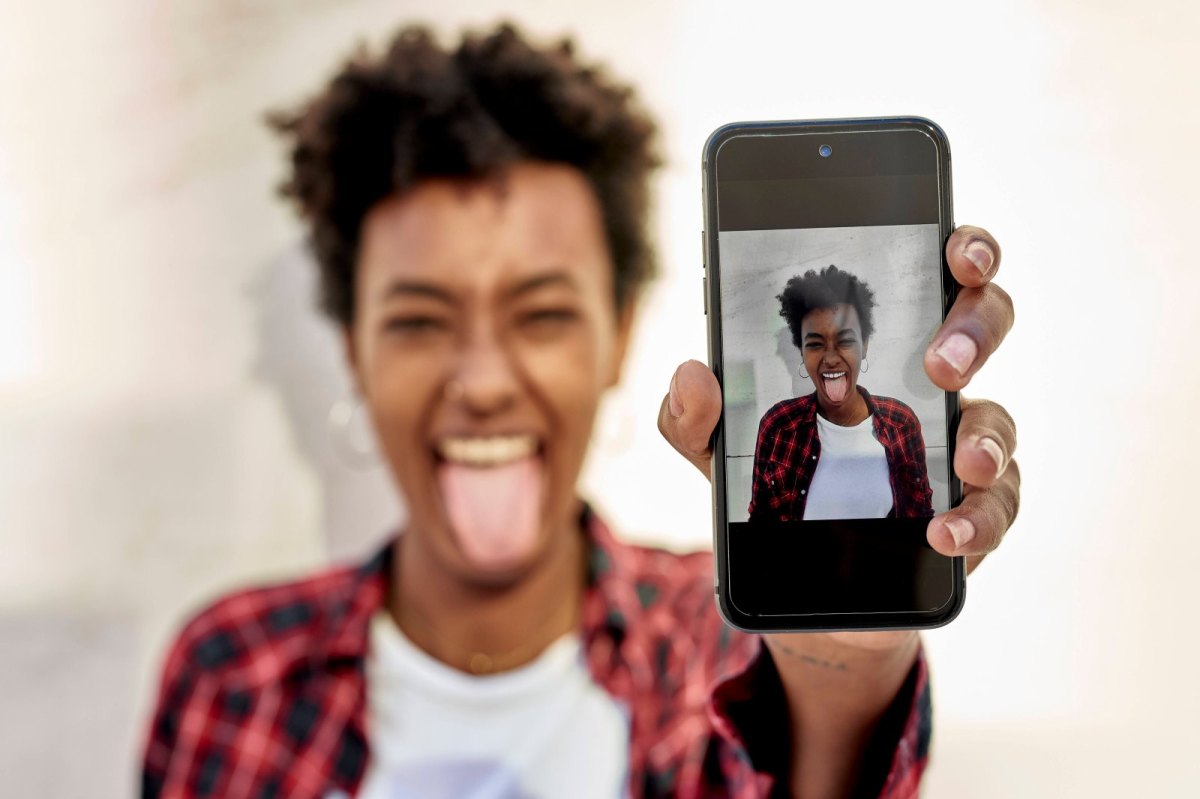Nirgends ist es so schön wie daheim, vor allem wenn es um stabiles Internet geht. Das erleben die Urlauber immer wieder. Du bist unterwegs, schießt ein wunderschönes Panaromabild von der erhabenen Landschaft oder hast einen schönen Schnappschuss zu zweit am Strand und willst diesen sofort mit seinen Liebsten daheim teilen. Doch aufgrund der doch enormen Dateigröße des Fotos auf dem iPhone ist es schwer, dieses zu verschicken oder auf einem sozialen Netzwerk zu posten. Da macht die mobile Internetverbindung schlapp oder der Dienst meldet, dass du „größenwahnsinnig“ sein musst, so einen hohen Datenverbrauch hinzunehmen. Die Lösung: iPhone-Bilder verkleinern. iPhone-Bilder verkleinern: Nie mehr zu große Fotos fürs Versenden iPhone-Bilder verkleinern musst du, wenn du zu große Fotos vom deinem Smartphome komprimiert nur verschicken kannst über deinen Mail-Dienst, WhatsApp, iMessage und Co. So klappt es schnell.
iPhone-Bilder verkleinern: Auf die Größe kommt es an
Wie aber kannst du ein Bild auf dem iOS-Gerät so verkleinern oder stärker komprimieren, sodass du wenig Informations- und Qualitätsverlust dabei hinnehmen musst und es doch schnell übers Internet an sein Ziel senden kannst? Damit dir dabei die schlechte Internetverbindung unterwegs nicht in die Quere kommt, solltest du deine kostbaren iPhone-Bilder verkleinern. Denn mit Größen zwischen 0,5 MB und 4 MB pro Bild kommst du nicht weit bei den Messengern und Social Media-Plattformen der Welt. Auch sparst du mit verkleinerten Bildern bei der Nutzung deines teureren Datentarifs im Urlaub, sollte es dich ins Ausland gezogen haben.
Um deine iPhone-Bilder zu verkleinern, hast du zwei Wege offen. Du kannst entweder die Größe des Bildes, also die Anzahl der Pixel reduzieren, oder die Kompression desselben erhöhen. Wie es so oft ist im Leben, machst du am besten beides, um das beste Ergebnis zu erzielen. Doch in der Praxis und auf die Schnelle nimmst du natürlich das nächst greifbare Tool zur Komprimierung. Das reicht in der Regel dann auch zum schnellen Posten oder Teilen. Am besten vertraust du dabei deinen Apps.
Diese Apps helfen dir bei der Verkleinerung der Bildergrüße
Die auf iOS vorinstallierte Mail-App ist vorbildlich in dieser Beziehung. Wenn du große Bilder als Anhang einer E-Mail verschicken willst, dann ist dein iOS bereits so klug und stellt dir nach dem Eingang deines Sendungsauftrages die Frage: „Bilder verkleinern?“. Du musst dann nur auf die gewünschte Größe tippen und schon erledigt die App alles andere. Dasselbe Wohlfühlprogramm bieten auch andere Apps. Hierbei musst du aber beachten, dass du die Verkleinerungen der iPhone-Bilder voreinstellen musst für das Verschicken aller Bilder. Bei iMessage, der Nachrichten-App deines iPhones, musst du in den iOS-Einstellungen auf „Nachrichten“ gehen und dort den Bildmodus auf „niedrige Qualität“ schalten.
Schneller geht es natürlich, wenn du nur den für dich besonders relevanten Ausschnitt deines Bildes nimmst, das Foto entsprechend zuschneidest und auf diesem Wege die Dateigröße verkleinerst. Besonders clever sind die, die einfach einen Screenshot vom angezeigten Bild machen (durch Drücken des Home-Buttons zusammen mit dem Power-Button) und einfach den deutlich kleineren Screenshot verschicken. Die Auflösung ist dann nur so groß wie das kleine Display des jeweiligen iPhones. Nur leider ist dann das Format PNG und damit nicht mehr JPG. Sehr viel Dateigröße sparst du also nicht.
Fazit: iPhone-Bilder verkleinern – viele Wege zur Wunschgröße
Es gibt also diverse Tricks, um seine iPhone-Bilder zu verkleinern, bevor du sie über Messenger oder das soziale Netzwerk deiner Wahl mit deinen Kontakten teilst. Am einfachsten und beständigsten ist es aber tatsächlich mit der Verwendung einer der vielen Foto-Apps, die das Verkleinern von iPhone-Bildern standardmäßig anbieten. Speicherplatz für die App und Zeit beim Bearbeiten von Bildern sparst du natürlich, wenn du einfach nur einen Screenshot von deinem Display machst. Darunter kann aber die Qualität des Bildes leiden.
Solltest du auf deinem Smartphone aus Versehen Bilder gelöscht haben, musst du nicht verzweifeln. Denn du kannst leicht gelöschte Bilder auf dem iPhone wiederherstellen. Es ist dennoch ratsam, deine Bilder woanders zu sichern. So kannst du etwa Bilder vom iPhone auf den Mac übertragen.